如何在windows server 2003操作系统环境下配置dns服务器
在windows server 2003操作系统环境下配置dns服务器的步骤:
一、准备工作
1、在开始配置 DNS 之前,您必须收集一些基本信息。若要在 Internet 上使用其中一些信息,它们必须获得 Internic 的批准。不过,如果要配置的此服务器只供内部使用,则可以决定要使用的名称和 IP 地址。
2、必须收集下列信息:
a、域名(经过 Internic 批准)。
b、要为其提供名称解析的每台服务器的 IP 地址和主机名。
注意: 这些服务器可以是您的邮件服务器、公共访问服务器、FTP 服务器、WWW 服务器和其他服务器。
3、在将计算机配置为 DNS 之前,请验证是否满足以下条件:
a、操作系统配置正确。在 Windows Server 2003 系列中,DNS 服务依赖于操作系统及其服务(例如 TCP/IP)的正确配置。如果新安装了 Windows Server 2003 操作系统,则可以使用默认的服务设置,不必进行其他任何操作。
b、已经分配了所有的可用磁盘空间。
c、所有现有的磁盘卷都使用 NTFS 文件系统。FAT32 卷是不安全的,这种卷不支持文件和文件夹压缩、磁盘配额、文件加密或单独的文件权限。
二、安装 DNS
1、打开“Windows 组件向导”。为此,请按照下列步骤操作:
2、依次单击“开始”、“控制面板”和“添加或删除程序”
3、单击“添加/删除 Windows 组件”
4、在“组件”中,选中 “网络服务” 复选框,再单击 “详细信息”
5、在“网络服务的子组件”中,选中“域名系统 (DNS)” 复选框,单击 “确定”,再单击“下一步”
6、出现提示时,在“复制文件来源”中,键入通讯组文件的完整路径,再单击 “确定”
三、配置 DNS
1、启动“配置您的服务器向导”。为此,请单击 “开始”,指向“所有程序”,指向 “管理工具”,再单击“配置您的服务器向导”
2、在“服务器角色” 页面上,单击“DNS 服务器”,再单击“下一步”
3、在“选择摘要” 页面上,查看并确认已选择的选项。此页面上应该显示下列项目:如果“选择摘要” 页面列出了这两项,请单击“下一步” 如果“选择摘要” 页面没有列出这两项,请单击 “返回” 返回到 “服务器角色” 页面,单击 “DNS”,再单击“下一步”
a、安装 DNS
b、运行“配置 DNS 向导”以配置 DNS
4、当“配置您的服务器向导” 安装 DNS 服务时,它首先会确定此服务器的 IP 地址是静态地址还是自动配置地址。如果您的服务器当前配置为自动获取 IP 地址,那么“Windows 组件向导”的“配置组件” 页面会提示您使用静态 IP 地址配置此服务器。为此,请按照下列步骤操作:
a、在“本地连接属性” 对话框中,单击“Internet 协议(TCP/IP)”,再单击 “属性”
b、在“Internet 协议(TCP/IP)属性” 对话框中,单击“使用下面的 IP 地址”,然后键入此服务器的静态 IP 地址、子网掩码和默认网关。
c、在“首选 DNS”中,键入此服务器的 IP 地址。
d、在“备选 DNS”,键入其他内部 DNS 服务器的 IP 地址,或将该框留空。
e、完成 DNS 静态地址的设置后,单击“确定”,再单击“关闭”
5、在您单击“关闭”后,“配置 DNS 服务器向导”即会启动。在此向导中,请按照下列步骤操作:
a、在“选择配置操作” 页面上,选中 “创建正向查找区域” 复选框,再单击“下一步”
若要指定此 DNS 托管的 DNS 区域包含您的网络资源的 DNS 资源记录,请在“主服务器位置” 页面上,单击“这台服务器维护该区域”,再单击“下一步”
b、在“区域名称” 页面上,在“区域名称”中指定您网络的 DNS 区域名称,再单击“下一步” 区域名称与您的小型组织或分支机构的 DNS 域名相同。
c、在 “动态更新” 页面上,单击 “允许非安全和安全动态更新”,再单击“下一步” 这可以确保您的网络资源中的 DNS 资源记录会自动更新。
d、在“转发器” 页面上,单击 “是,应当将查询转发到有下列 IP 地址的 DNS 服务器上”,再单击“下一步” 如果您选择此配置,则表明将您网络之外的 DNS 名称的所有 DNS 查询都转发到位于您的 ISP 或中心机构的 DNS。键入您的 ISP 或中心机构 DNS 服务器使用的一个或多个 IP 地址。
e、在“配置 DNS 向导”的“正在完成配置 DNS 向导” 页面上,您可以单击 “返回” 以更改任何设置。若要应用您的选择,请单击“完成”
f、在您完成“配置 DNS 向导”后,“配置您的服务器向导”会显示“此服务器现在是 DNS 服务器” 页面。若要查看您在“配置您的服务器向导”中对服务器所做的全部更改,或者要确认新角色已成功安装,请单击“配置您的服务器向导”日志 “配置您的服务器向导”日志位于 %systemroot%\Debug\Configure Your Serverlog。若要关闭“配置您的服务器向导”,请单击“完成”
1、需要进入域名的后台,才能操作解析。
2、进入 域名的管理控制台,就可以看到域名的全部信息了,接下来需要对域名进行解析了。
3、点击“域名解析”进入到域名解析的界面,在这里进行操作,请看下一步。
4、需要解析,进入解析设置,接下来才能进行下一步操作。
5、如果有主机了,直接解析到万网主机即可,如果没有,请购买。
6、如果主机不是在万网的,请解析到其他主机,需要再设置解析。解析部分到这就完成。
导致网速很慢的原因有:网络最小带宽、DNS解析速度太慢、硬件配置落后、服务器软件落后、页面内容过大。
一、网络最小带宽
这是最主要的因素,也就是网友经常说的宽带不够。同样的网站,如果宽带高,访问速度就会明显变快。网络的带宽包含网站地点服务器带宽和用户端带宽两个方面,对接点指的是出口端与进口端,如电信对网通的对接点。
二、DNS解析速度
DNS解析是从域名到IP的解析。DNS解析包括往复解析的次数及每次解析所花费的时间,它们两者的积即是DNS解析所耗费的总时间。许多人无视了DNS解析的因素,其实它对网站解析速度也是十分重要的,DNS解析的速度慢,就会导致网速变慢。
三、服务器及客户端硬件配置
相同的网络环境下,双核的服务器的运算能力必定要强一些。同样在客户端,相同的网络环境下,用一台配置英特尔i7处理器和i3处理器来打开相同的页面,速度也一定不一样。
四、服务器软件
在服务器端,安装软件的数量以及运行是否稳定都会影响到服务器环境,进而影响到网络速度。例如服务器配置软件防火墙,就会导致网络速度受影响。
五、页面内容
如果网页包含大量未经处理的,而这些很大,就会导致打开速度变慢。其他如Flash和影视文件,都会影响访问速度。同时冗余代码也是拖慢网站速度的因素之一,站长需要尽量优化代码,用最少的代码,实现最佳的效果。
了解更多服务优惠请关注“安徽电信”公众号。

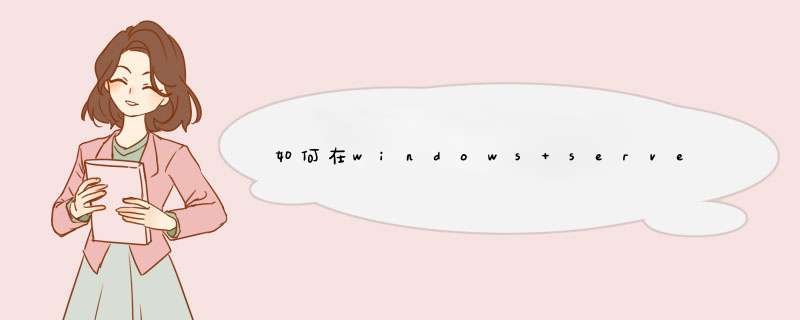





0条评论